谷歌浏览器添加信任站点的方法
时间:2023-05-16 15:27:59作者:极光下载站人气:2071
谷歌浏览器是一款受到大家非常多好评的浏览器,在该浏览器中可以尽情的搜索出自己需要的一些内容,并且在谷歌浏览器中你可以设置必应搜索引擎,可以通过必应搜索引擎进行快速的查找需要的网页内容,在谷歌浏览器中,难免会遇到一些不安全的网页,但是由于自己需要进入到这种提示不安全的网页中进行操作,那么我们可以将这种不安全的网页添加到信任站点中,那么下次再使用该网站的时候,就不会弹出一个不安全的警告提示了,并且你也可以很好的在该网站中进行操作,下方是关于如何使用谷歌浏览器添加信任站点的具体操作方法,如果你需要的情况下可以看看方法教程,希望对大家有所帮助。
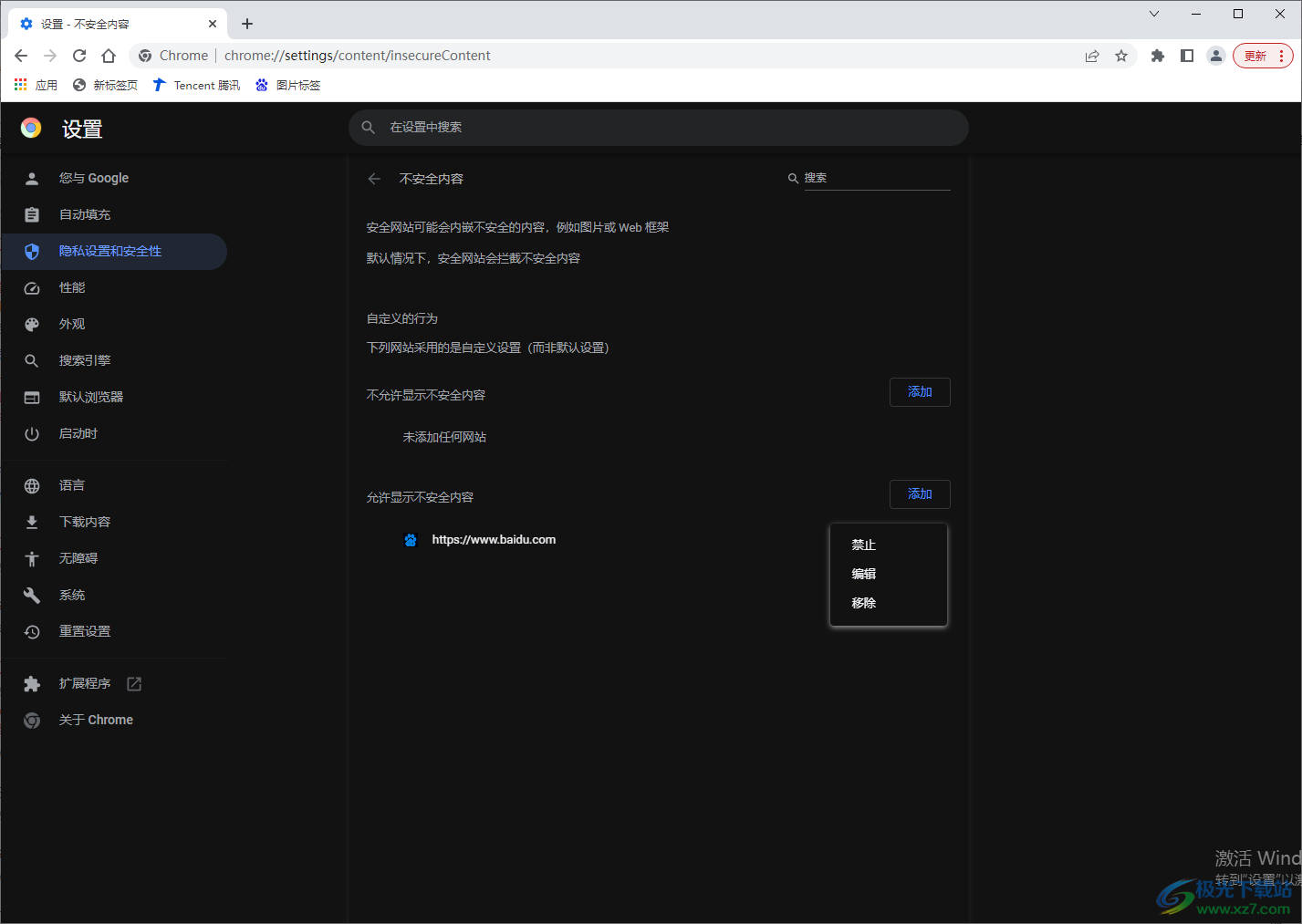
方法步骤
1.将谷歌浏览器点击打开之后,我们需要将右上角的三个点的图标进行点击,之后在打开的下拉选项中选择【设置】选项进入。
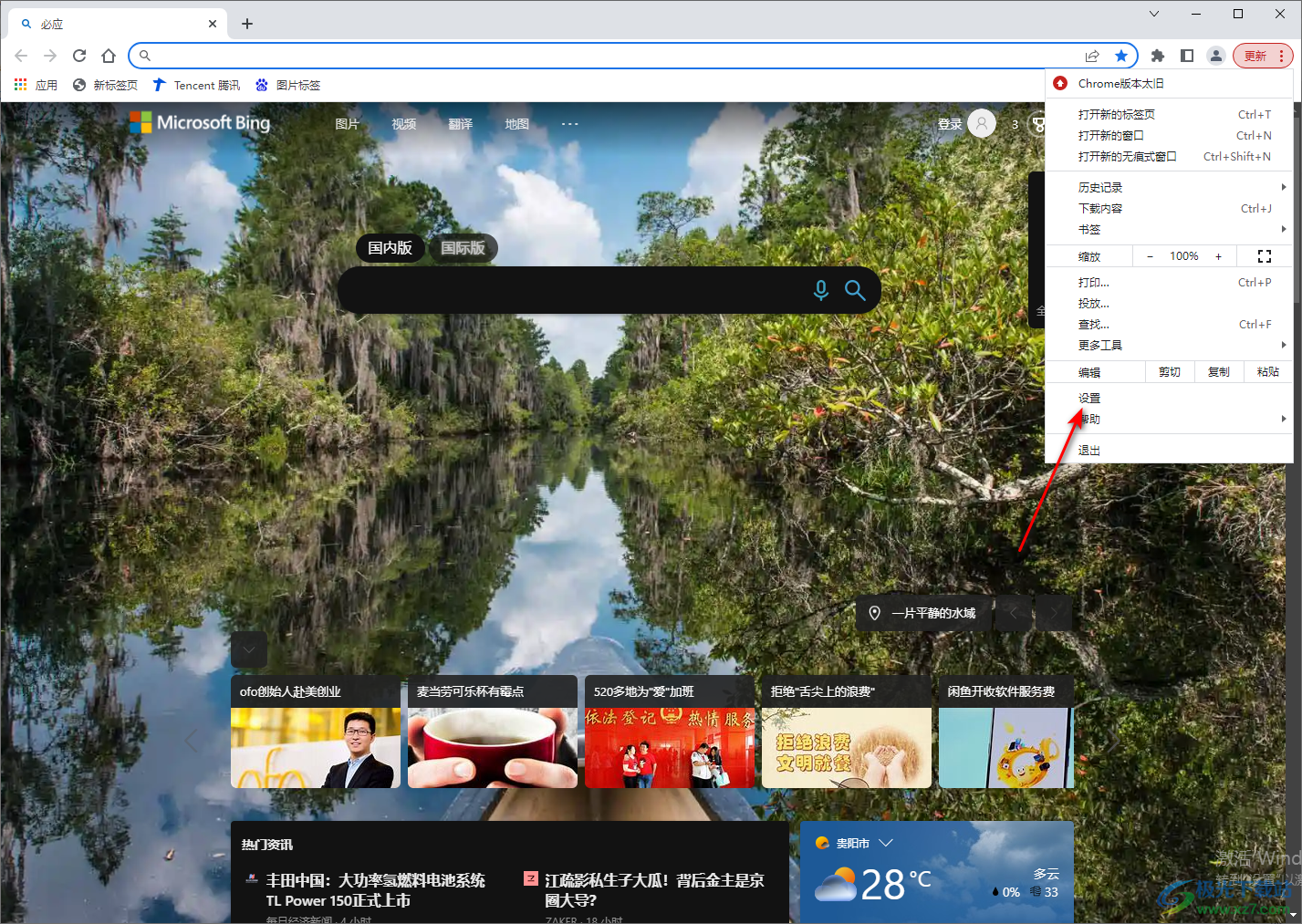
2.进入到页面中之后,再将设置页面的左侧的【隐私设置与安全性】这个选项进行点击打开。
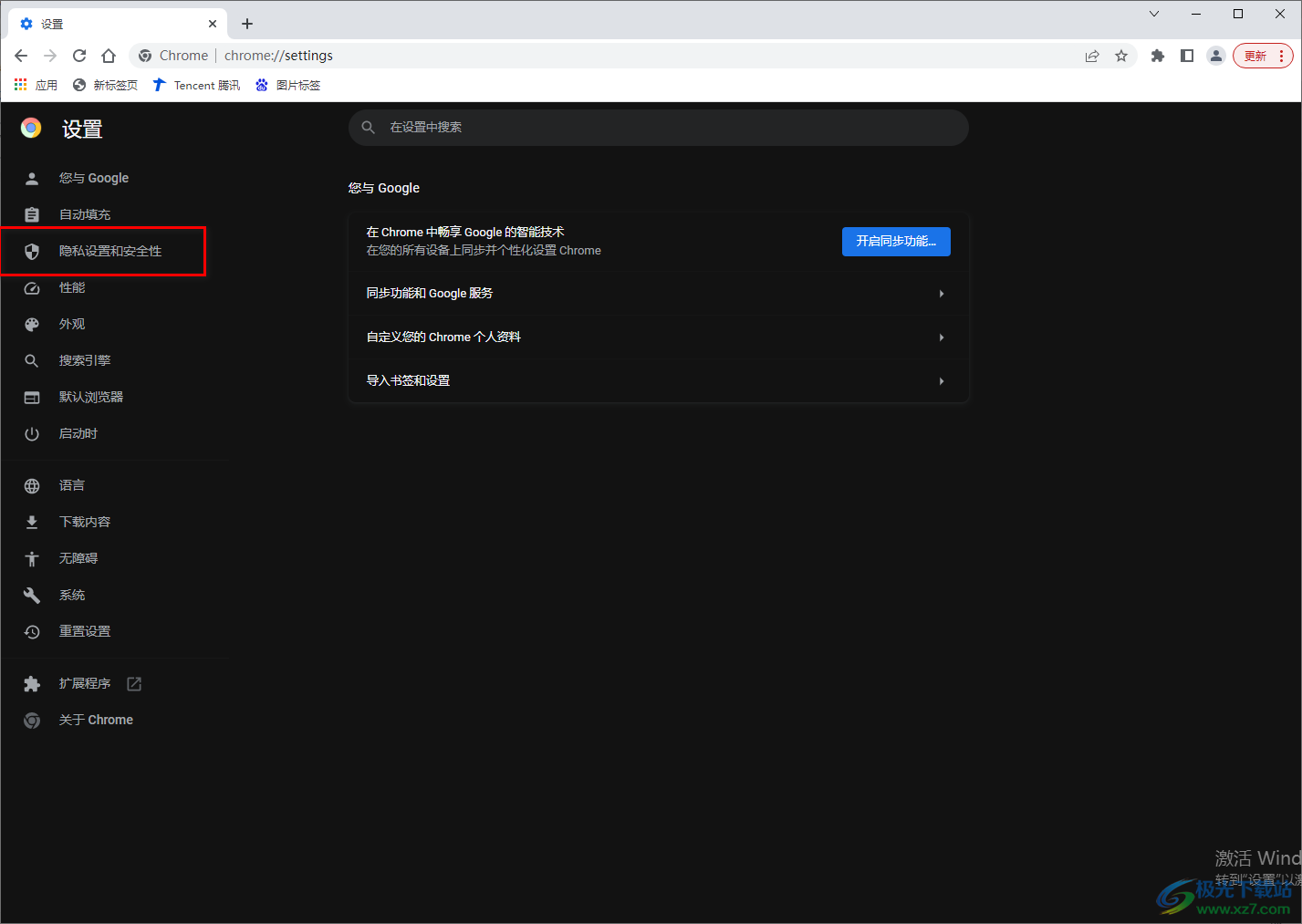
3.那么在右侧显示出来的一些功能选项中,我们需要找到【网站设置】这个选项点击进入到设置页面中即可。
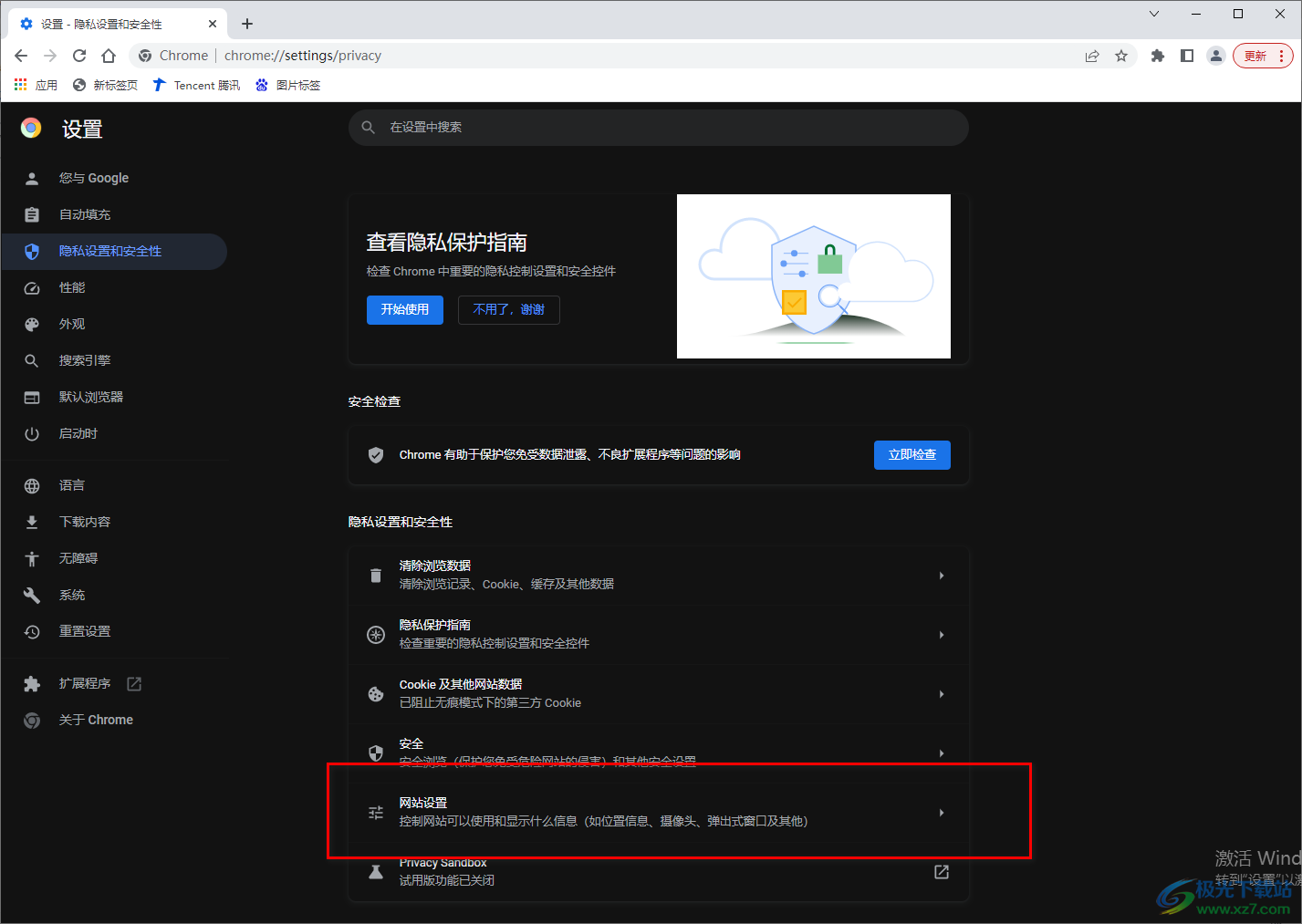
4.进入之后,用鼠标滑动页面到底部,将【更多内容设置】这个选项进行点击展开。
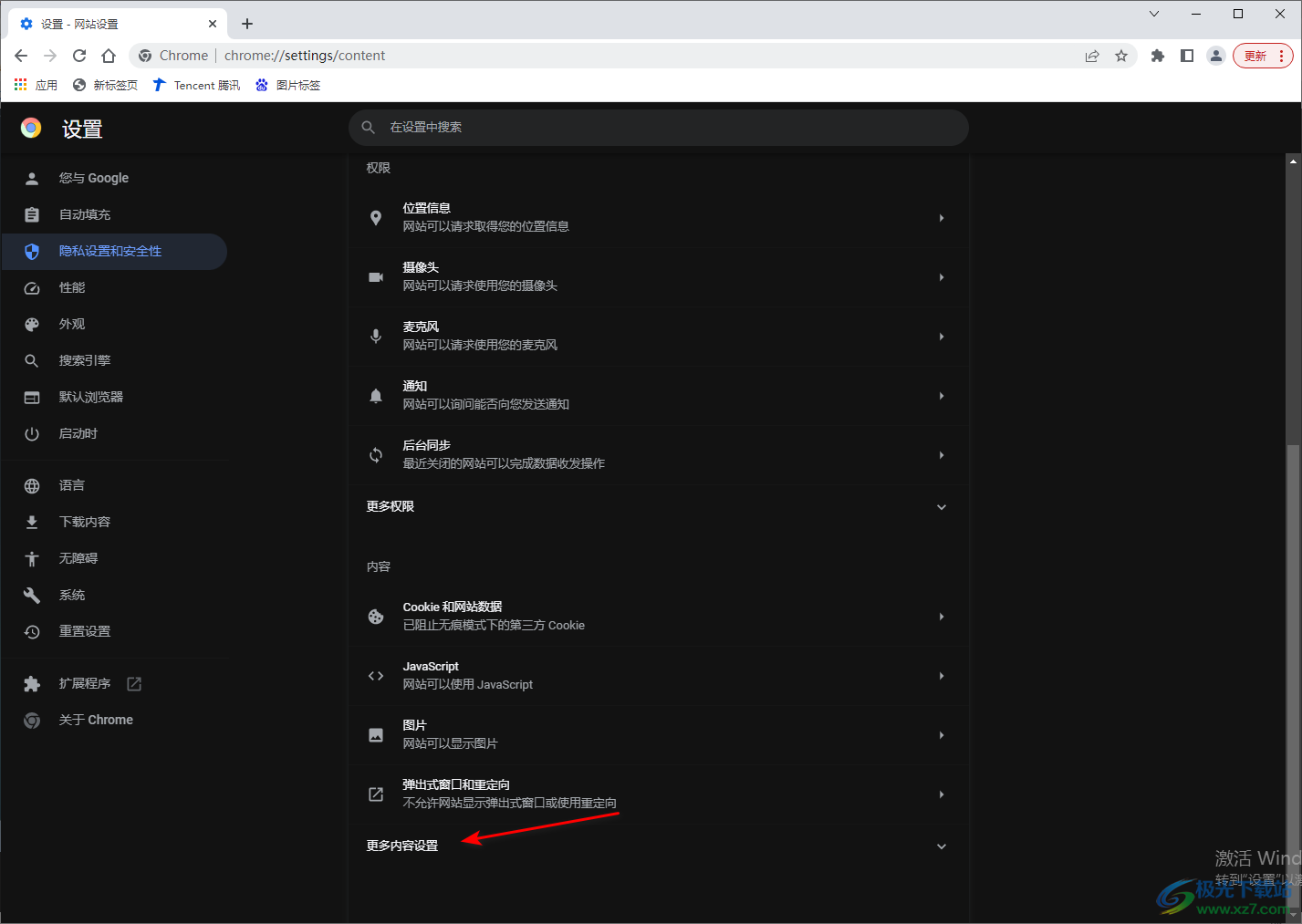
5.在更多内容设置的选项卡下,选择进入到【不安全内容】这个选项窗口中进行添加信任网站。
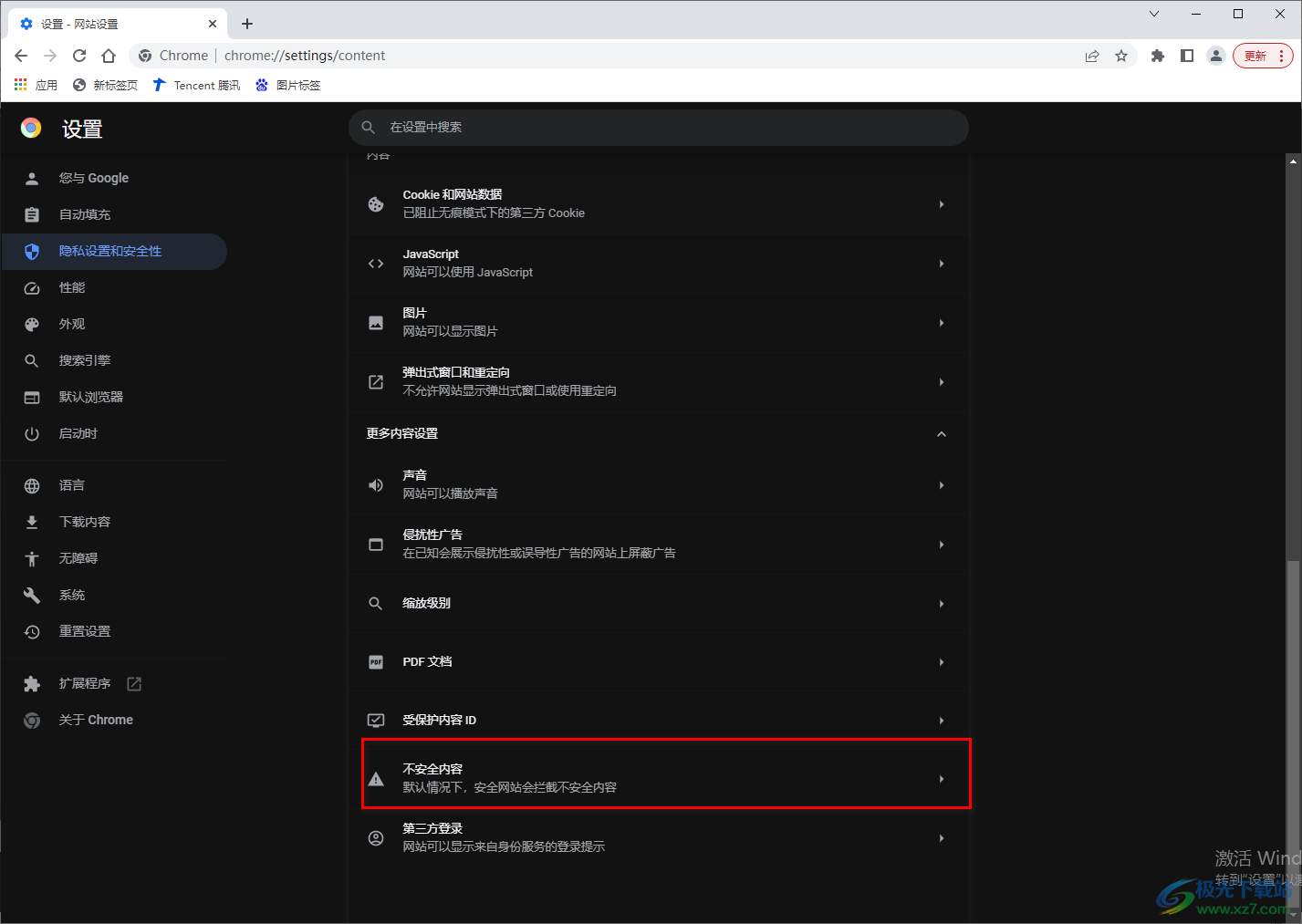
6.在打开的不安全内容的窗口中,将【允许显示不安全内容】后面的【添加】按钮进行点击。
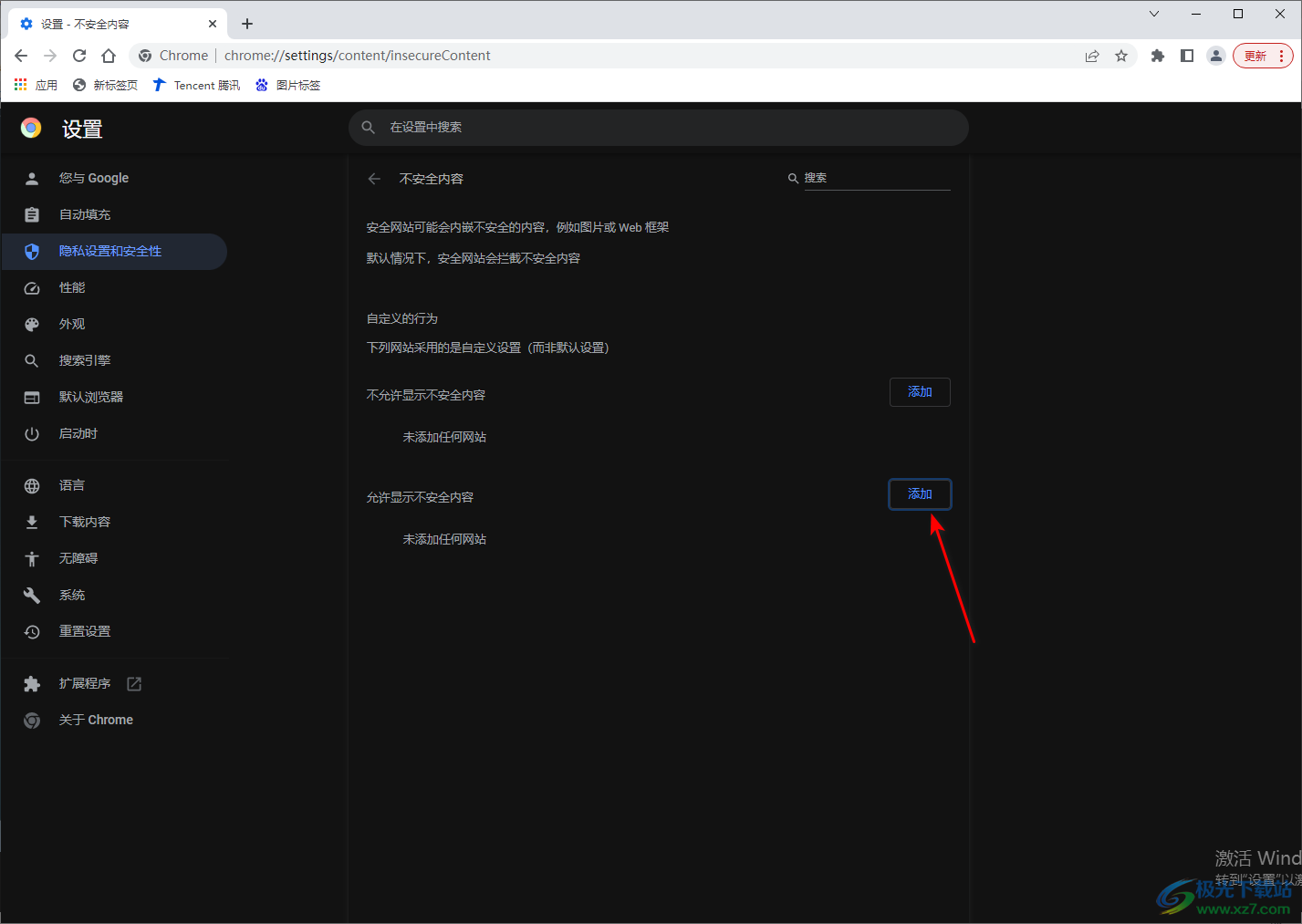
7.随后就会在页面上弹出一个添加网站的窗口,我们需要在该窗口的框中输入自己允许添加的信任站点的网址,之后点击添加按钮即可。
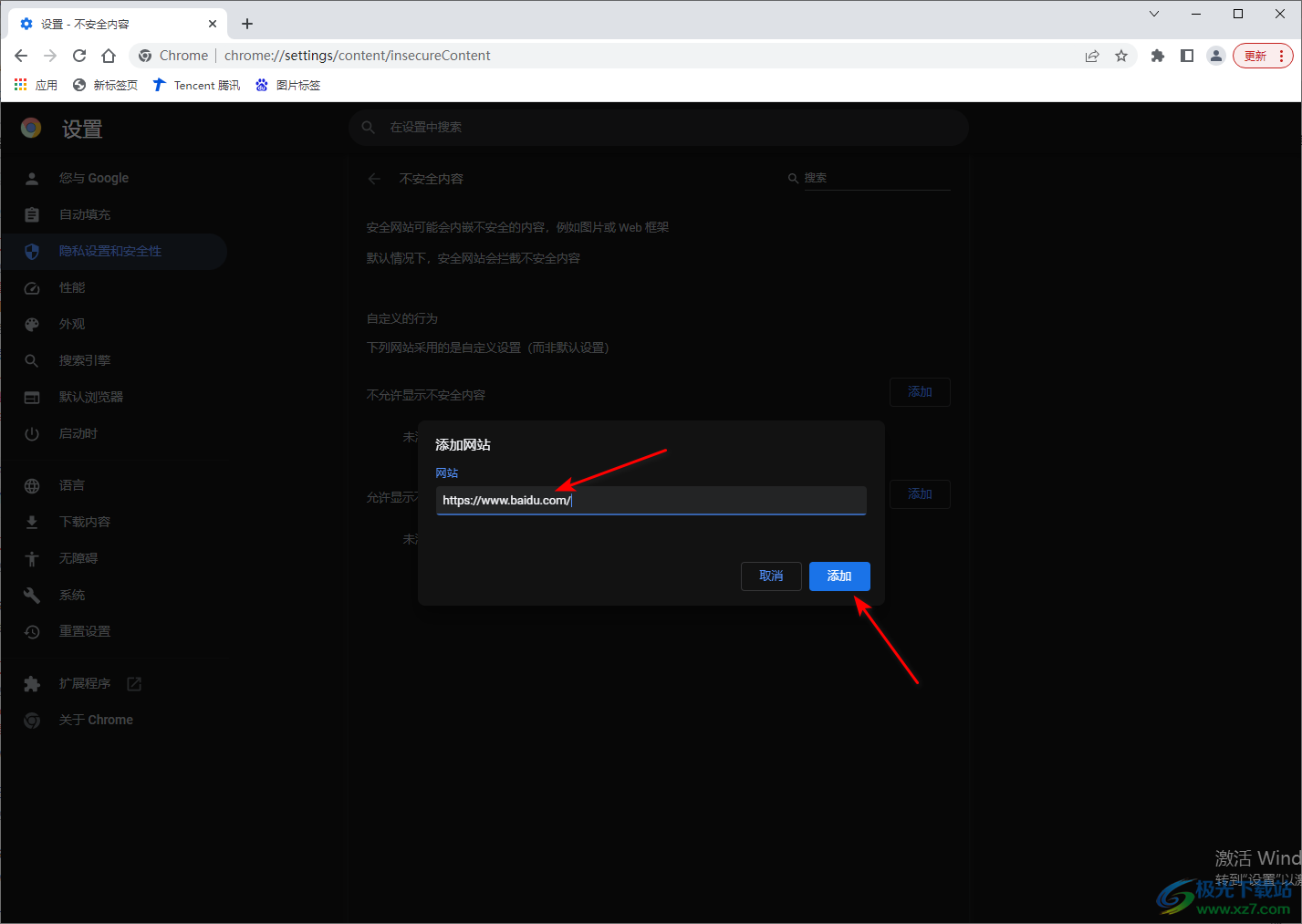
8.那么我们添加的网站就会显示在该功能选项卡的下方,如果你不需要该网站的情况下,可以点击右侧的三个点图标,选择【删除】就好了。
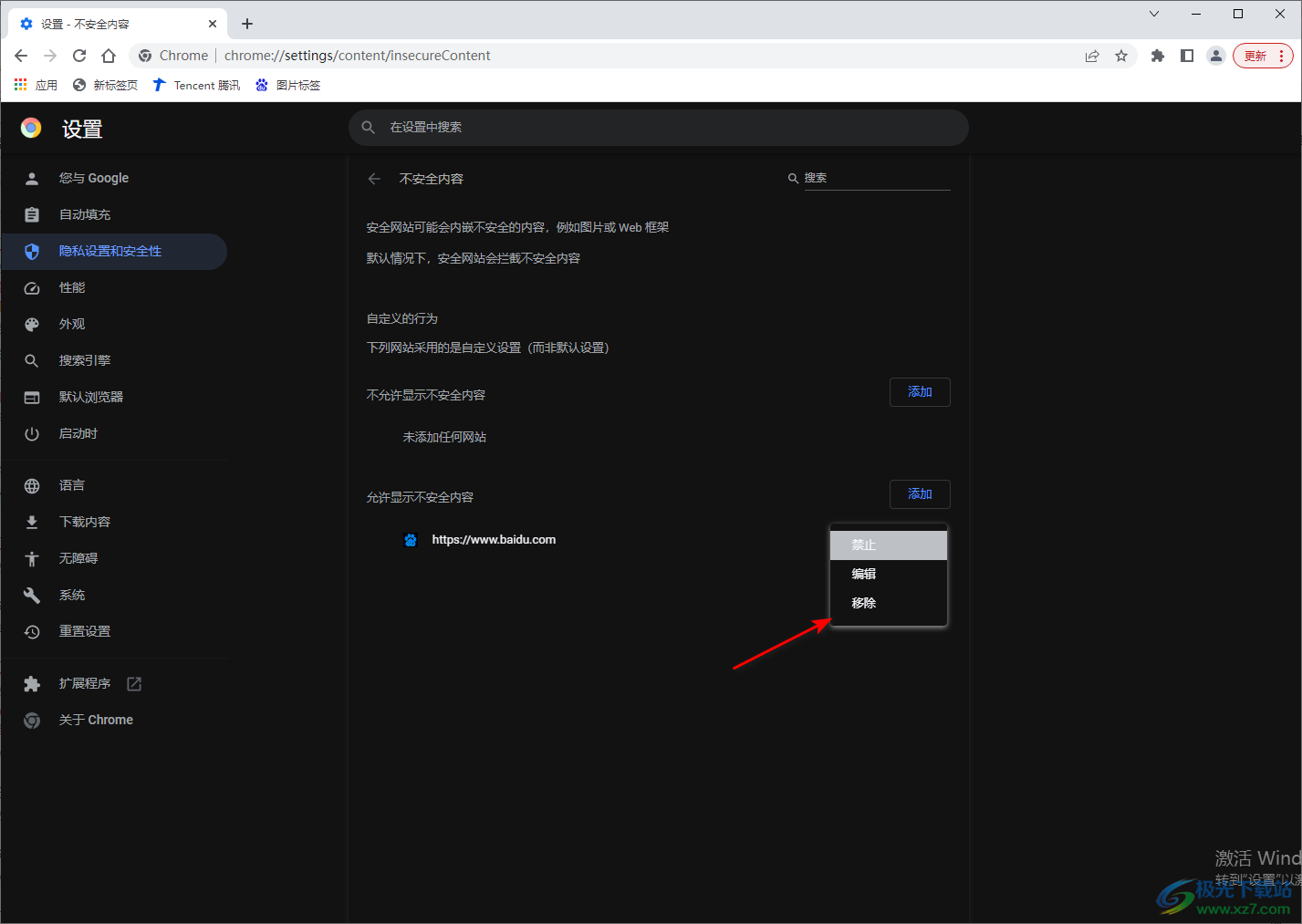
以上就是关于如何使用谷歌浏览器添加信任站点的具体操作方法,我们在使用谷歌浏览器进行访问网页的过程中,有些网页会存在一些不安全的情况,但是自己却必须要进入到该网页中进行浏览,那么我们可以将该网页设置成信任站点,那么就不会有安全性提示了,感兴趣的话可以操作试试。
相关推荐
相关下载
热门阅览
- 1百度网盘分享密码暴力破解方法,怎么破解百度网盘加密链接
- 2keyshot6破解安装步骤-keyshot6破解安装教程
- 3apktool手机版使用教程-apktool使用方法
- 4mac版steam怎么设置中文 steam mac版设置中文教程
- 5抖音推荐怎么设置页面?抖音推荐界面重新设置教程
- 6电脑怎么开启VT 如何开启VT的详细教程!
- 7掌上英雄联盟怎么注销账号?掌上英雄联盟怎么退出登录
- 8rar文件怎么打开?如何打开rar格式文件
- 9掌上wegame怎么查别人战绩?掌上wegame怎么看别人英雄联盟战绩
- 10qq邮箱格式怎么写?qq邮箱格式是什么样的以及注册英文邮箱的方法
- 11怎么安装会声会影x7?会声会影x7安装教程
- 12Word文档中轻松实现两行对齐?word文档两行文字怎么对齐?

网友评论